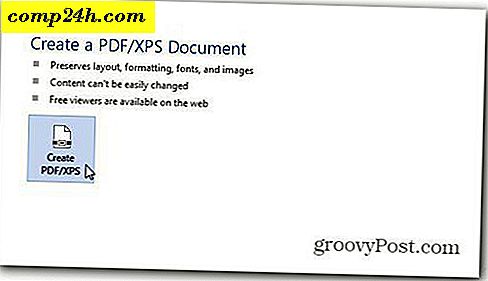विंडोज 10 सालगिरह अद्यतन में ऑटोप्ले प्रबंधित करें
विंडोज़ ने ऑटोप्ले को एक फीचर के रूप में शामिल किया है क्योंकि मुझे याद है, और कभी-कभी यह उपयोगी या परेशान हो सकता है।
आप शायद समारोह को अच्छी तरह से जानते हैं। जब भी आप किसी यूएसबी डिवाइस या यहां तक कि एक सीडी में पॉप करते हैं; एक संवाद आता है, और विंडोज पूछता है कि आप सामग्री के साथ कैसे करना चाहते हैं।
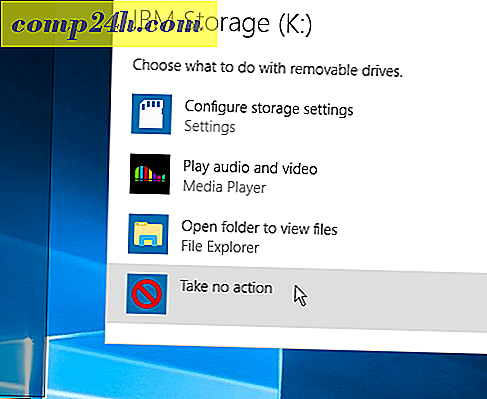
जहां तक सुरक्षा सलाह है, मैलवेयर को स्वचालित रूप से पीसी पर निष्पादित करने से रोकने के लिए आपको विंडोज़ के हाल के संस्करणों में डिफ़ॉल्ट रूप से बंद करना चाहिए था।
हमने विंडोज़ के पिछले संस्करणों में इसे प्रबंधित करने के तरीके को कवर किया है। हालांकि, सालगिरह अद्यतन के बाद से सुविधा बदल गई है। सेटिंग को समायोजित करने के लिए यहां एक नज़र डालें।
ऑटोप्ले फ़ीचर विंडोज 10 वर्षगांठ अपडेट प्रबंधित करें
इसे लॉन्च करने के लिए, सेटिंग> डिवाइस> ऑटोप्ले पर जाएं । फिर मुख्य स्क्रीन के शीर्ष पर, आप इसे चालू या बंद कर सकते हैं।
अगले खंड में, आप विभिन्न बाहरी उपकरणों के लिए ऑटोप्ले डिफ़ॉल्ट चुन सकते हैं। उदाहरण के लिए, यदि आप एक एसडी कार्ड में पॉप करते हैं तो आप इसे फाइल एक्सप्लोरर में या फोन के लिए खोल सकते हैं, अपने फोटो ट्रांसफर स्वचालित रूप से कर सकते हैं।

दूसरी चीज जो आप यहां कर सकते हैं वह आपके डिफ़ॉल्ट ऐप्स सेट है। बस लिंक पर क्लिक करें और अपने डिफ़ॉल्ट का चयन करें।

अंत में, हम अनुशंसा करते हैं कि आप ऑटोप्ले बंद कर दें या अपने डिवाइस सेट करें ताकि विंडोज़ सर्वश्रेष्ठ सुरक्षा के लिए कोई कार्रवाई न करे।
ऑटोप्ले पर आपका क्या लेना है? क्या आप एक प्रशंसक हैं या इतना नहीं? नीचे एक टिप्पणी छोड़ दो और हमें अपने विचारों को बताएं।